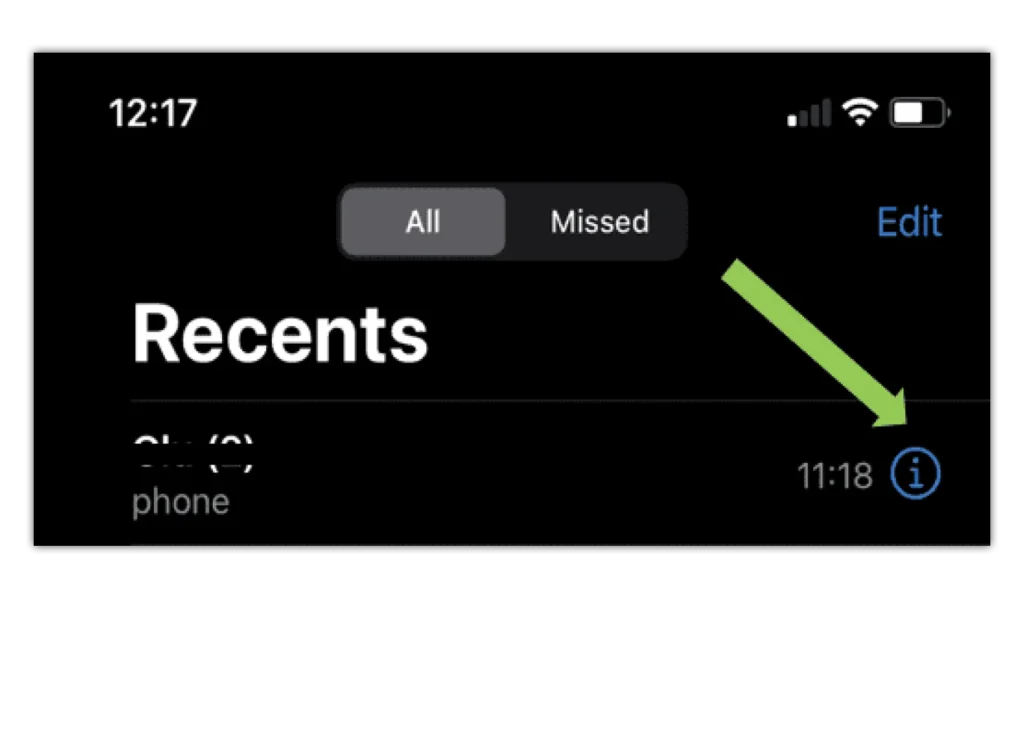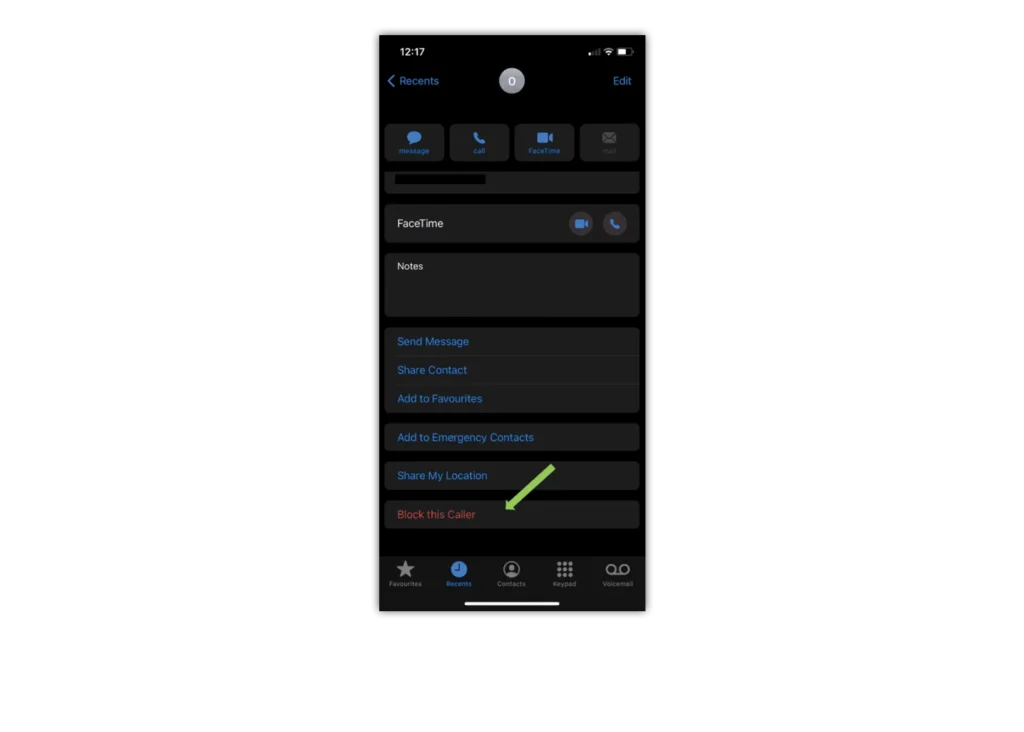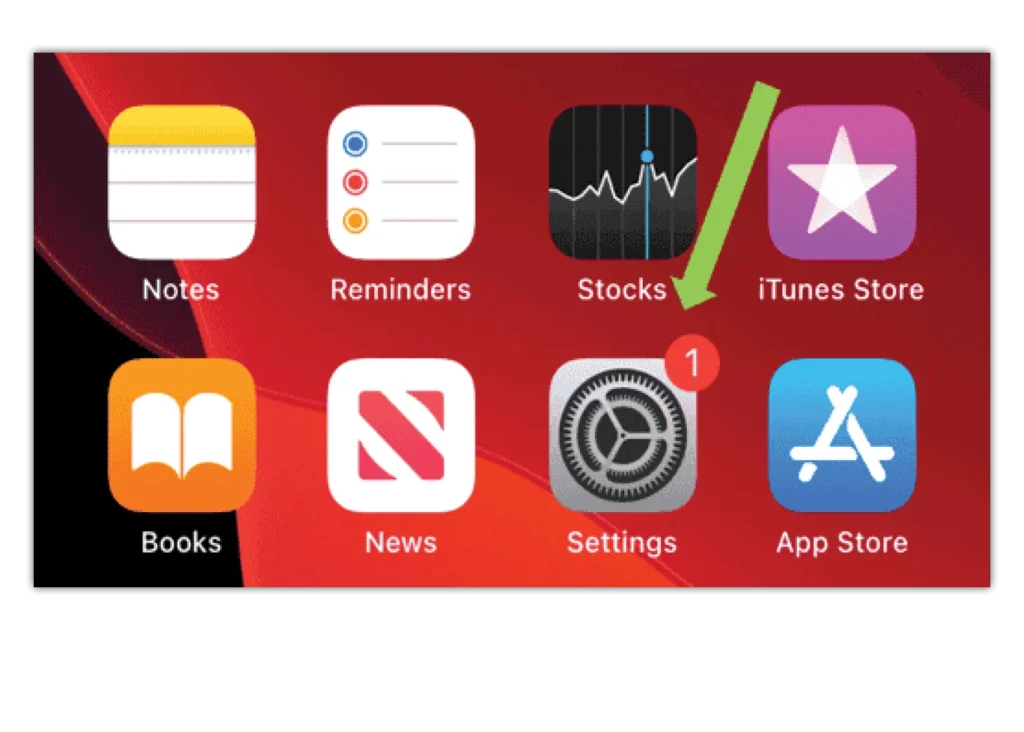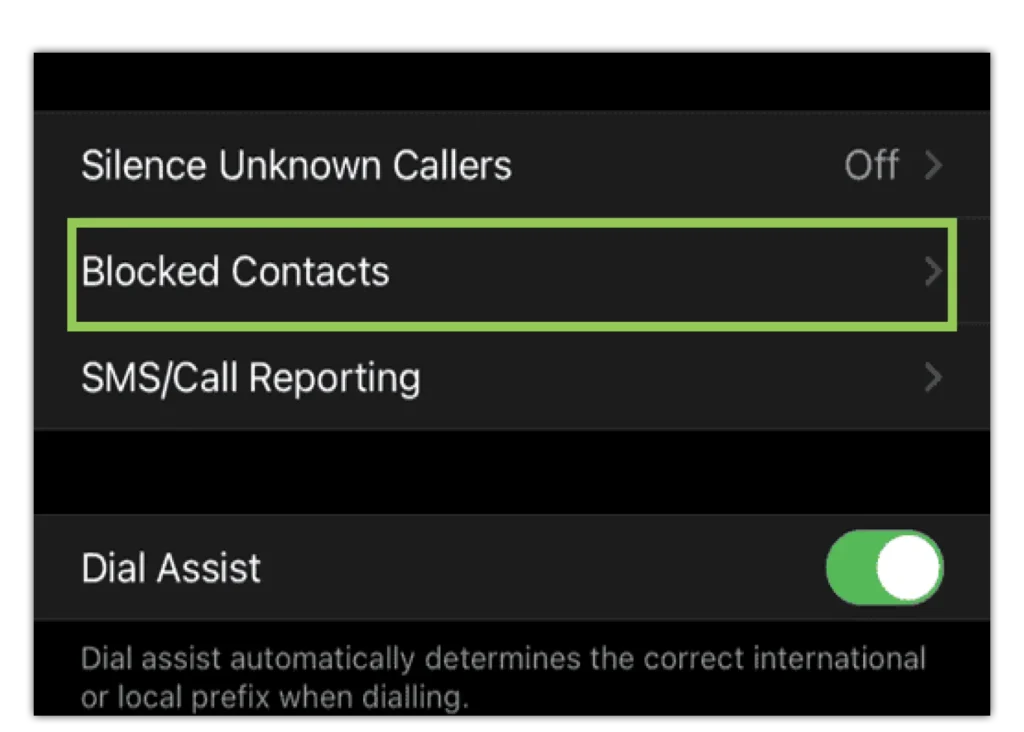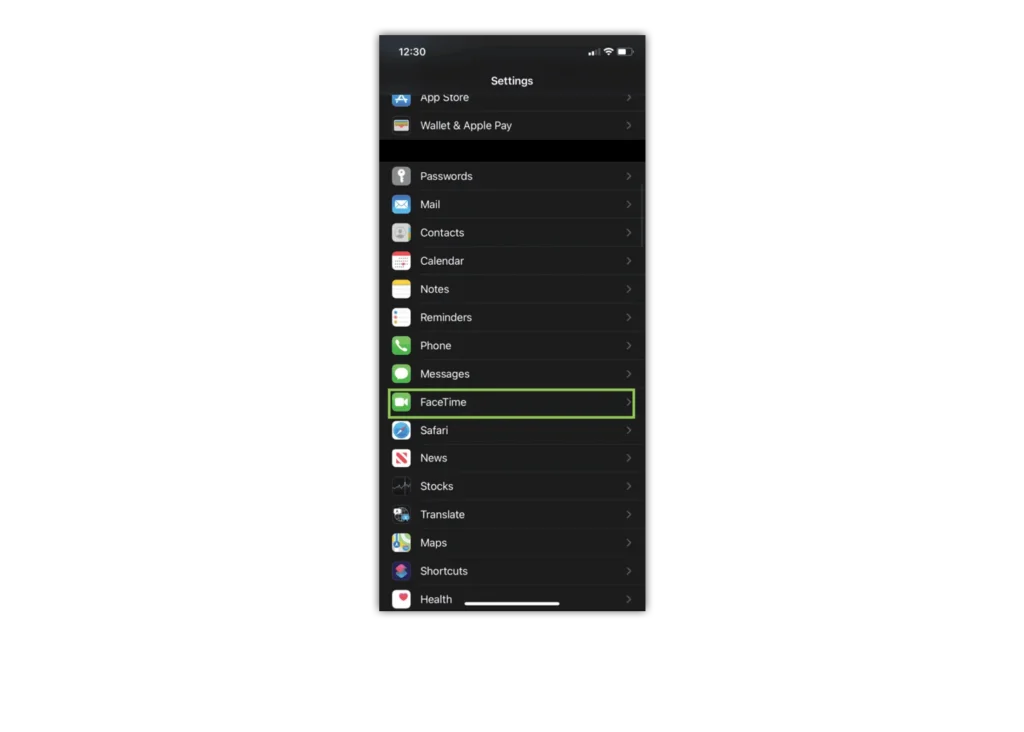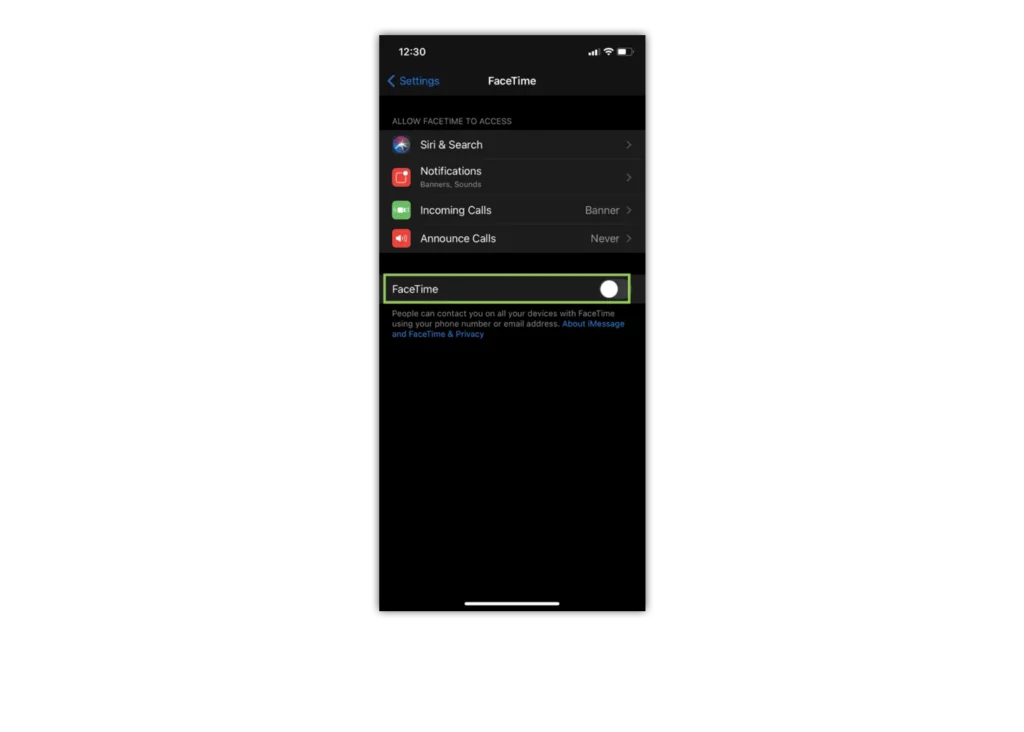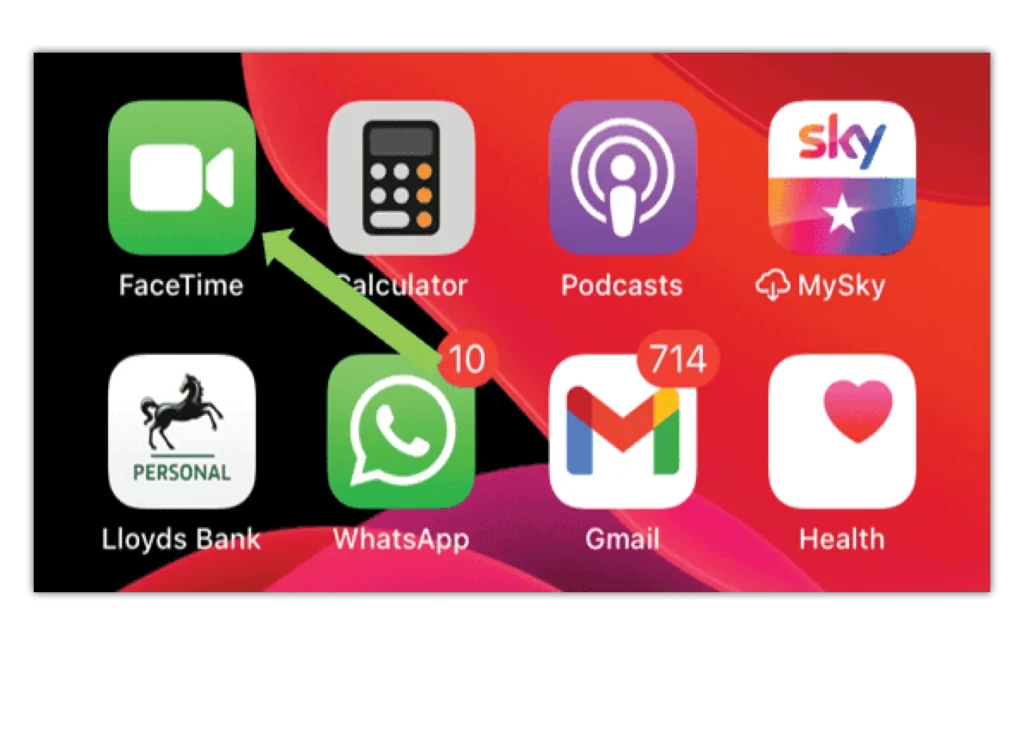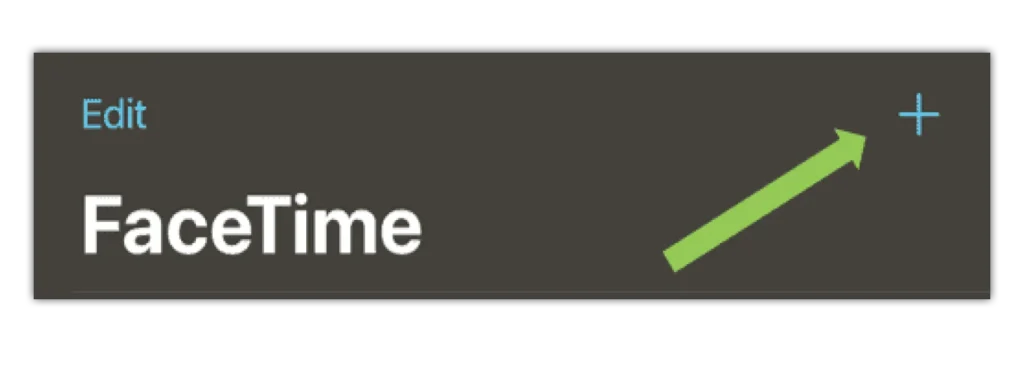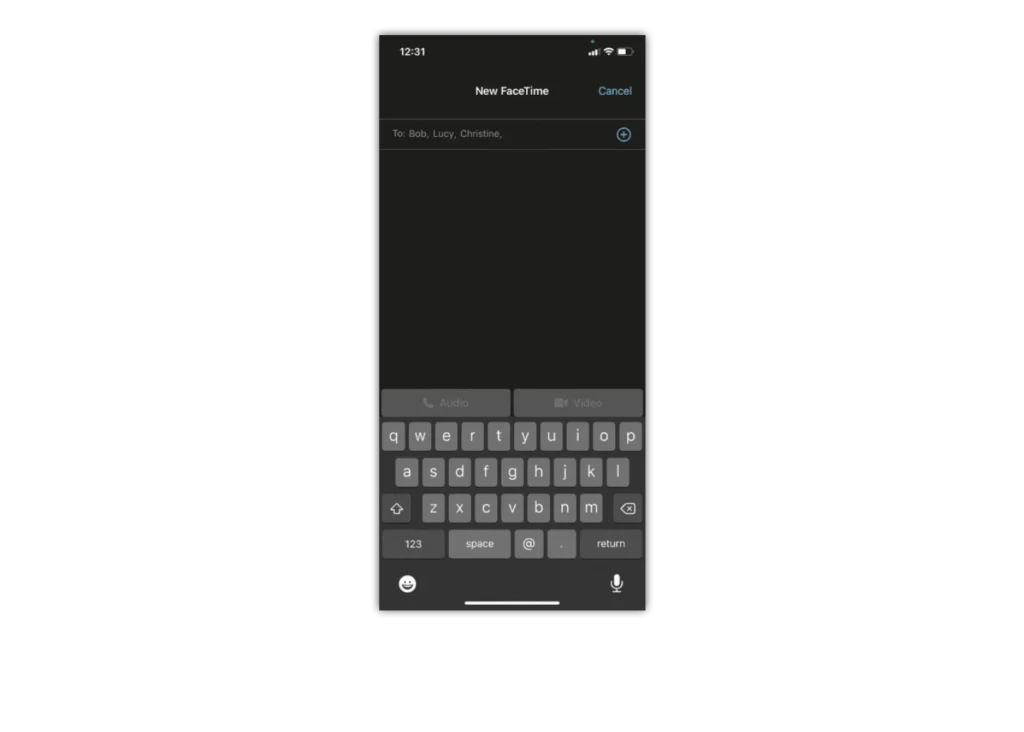Come bloccare le chiamate su FaceTime
Puoi bloccare qualsiasi videochiamata FaceTime indesiderata sul tuo iPhone, iPad o iPod tramite numero di telefono, contatto o e-mail. Ci sono quattro modi per bloccare un contatto:
Blocca chiama l'app FaceTime:
Passo 1 - Quando sei nell'app, tocca il info numero del pulsante accanto al contatto che desideri bloccare
Passo 2 - Scorri verso il basso e tocca "Blocca questo chiamante"
Blocca le chiamate su FaceTime dai messaggi:
Passo 1 – Quando sei in Messaggi, apri il file app di conversazione, clicca il contatti all'inizio della conversazione
Passo 2 – Quindi toccare il info pulsante
Passo 3 – Successivamente, tocca il icona informazioni, scorri verso il basso e tocca "Blocca questo chiamante"
Blocca i contatti su FaceTime da Mail:
Passo 1 - Apri il email che ha il contatto che vuoi bloccare
Passo 2 - Clicca il contatti in cima
Passo 3 - Toccare "Blocca questo contatto"
Blocca le chiamate su FaceTime da un iPhone:
Passo 1 – Se sull'app del telefono, sotto Recenti, clicca il numero del pulsante informazioni accanto al contatto che desideri bloccare
Passo 2 - Scorri verso il basso e tocca "Blocca questo chiamante"


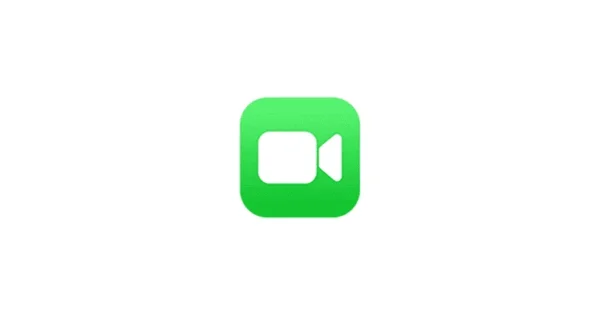
 Chiamate e messaggi
Chiamate e messaggi